Зачетное занятие включает тестирование и выполнение задания на ПК.
Тесты по работе с программой 1С: Бухгалтерия включают 3 варианта по 50 вопросов
Практическое задание содержит сквозную задачу по ведению учета с формированием отчетных форм
Скачать:
| Тест по 1С | 1.09 МБ |
| Зачетная работа | 48.5 КБ |
Предварительный просмотр:
Предварительный просмотр:
Зачетная работа по «1С: Бухгалтерии»
Сквозное задание по обработке хозяйственных операций ОАО «Фея» за 3–й квартал
Создать новую информационную базу.
Задача 1. 03.07.20__ было решено открыть предприятие – ОАО «Фея». (ИНН 6831004284, Р/с основной №023456789009876543210, БИК 046850762).
Подразделение – основное, цех №1. Отв. лица: Иванов Иван Иванович– директор, Петров Николай Алексеевич – гл. бухгалтер. ПБУ 18/02 применяется. Вести количественно-суммовой учет по складам. Открыть «Методы распределения косвенных расходов», установить период – 01.07.20__, База распределения – Оплата труда.
Начальная страница и задачи бухгалтерии — курс по 1С:Бухгалтерии 8 — 1С:Учебный центр №1
Физические лица: Иванов Иван Иванович, Петров Николай Алексеевич, Королев Федор Петрович.
Сотрудники организаций: Добавить всех физических лиц с предоставлением налоговых вычетов (на 1 ребенка).
Задача 2. Приняты на работу с 10.07.20__ работники: Иванов Иван Иванович, директор, оклад по дням, 16000 руб СЧ. 26. Петров Николай Алексеевич, гл. бухгалтер, оклад по дням, 15000 руб СЧ. 26. Королев Федор Петрович, рабочий цеха, оклад по дням, 15000 руб.
СЧ. 20.
Задача 3. 05.07.20__ на расчетный счет в качестве взносов в уставный капитал учредителями были внесены следующие суммы: Банк «Кредо» – 70000 рублей, Петров Николай – 20000 рублей. Оформите поступление на р/с банковской выпиской. В поле «Назначение платежа» введите текст «Оплата УК»
Задача 4. «Номенклатура» добавить следующие записи:
1) Свитер мужской, шт, на 05.07.20__. основная цена продажи 750 руб. Номенклатурная группа -«Продукция»
2) Кофта женская, шт, на 05.07.20__. основная цена продажи 1200 руб. Номенклатурная группа -«Продукция»
Задача 5. 27.07.20__ по чеку №10104 снято с расчетного счета на хознужды 1200 руб. и оприходовано в кассе. В этот же день из кассы выданы подотчет: Петрову 600 руб. на хознужды. Королеву 400руб. на хознужды. Сформируйте кассовую книгу за 27.07.20__. Сформируйте карточку счета 50 и счета 71.
Задача 6. 28.07.20__ поступили от подотчетных лиц материалы (Авансовый отчет №1 и №2) НДС в т.ч.:
Источник: nsportal.ru
Календарь бухгалтера в программах 1С
Календарь бухгалтера в «1С:Бухгалтерии 8» редакции 3.0 представляет собой список задач, отсортированных по срокам исполнения в хронологическом порядке. Список задач автоматически настраивается под нужды конкретной организации и может включать не только неотложные задачи по подготовке отчетности, выплате зарплаты, уплате налогов и взносов, но и регулярные платежи (интернет, аренда, коммунальные услуги и т. п.).
Задачи бухгалтера в 1С Бухгалтерия 8
Календари бухгалтера — неотъемлемая часть бухгалтерских программ. Календарь, интегрированный в компьютерную программу, заранее напомнит бухгалтеру о скором наступлении события. Перечень событий настраивается бухгалтером для конкретной организации, под себя.
Перейти к выполнению указанной в календаре задачи можно непосредственно из формы календаря.
Календарь бухгалтера в «1С:Бухгалтерии 8» — Список задач
В «1С:Бухгалтерии 8» (ред. 3.0) календарь бухгалтера представляет собой простой конечный список задач конкретной организации – Список задач, которые требуется выполнить прямо сейчас или в ближайшее время (рис. 1).
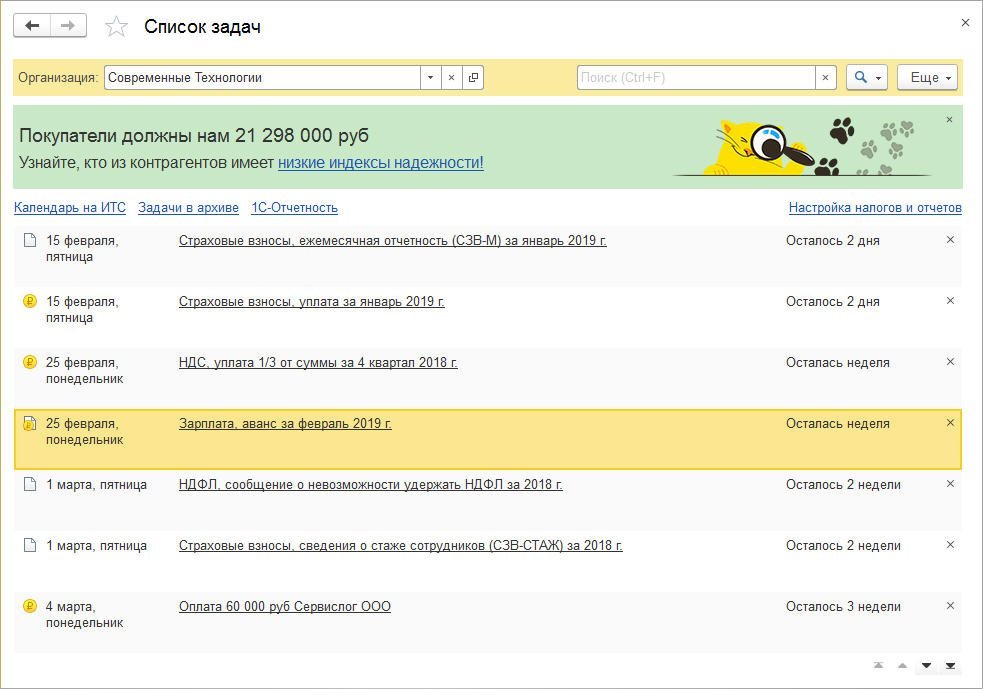
Рис. 1. Список задач
К Списку задач можно перейти из раздела Главное, а также из Информационной панели, которая по умолчанию установлена на начальной странице (рис. 2).
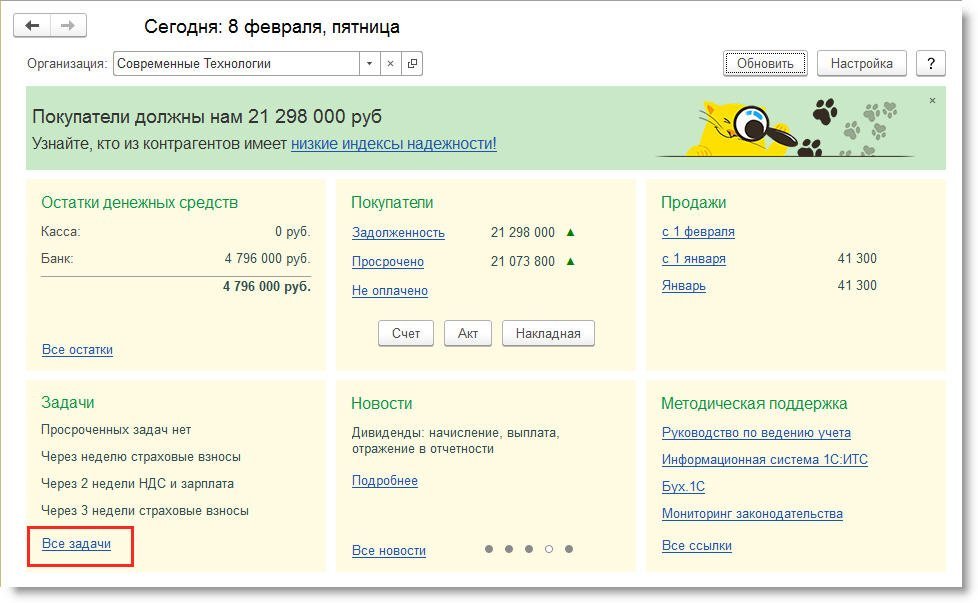
Рис. 2. Информационная панель
В качестве одного из блоков Информационной панели также по умолчанию присутствует блок Задачи, где содержится обобщенная информация о срочных задачах и гиперссылка для перехода в Список задач.
По желанию пользователя Список задач можно сразу установить в качестве начальной страницы. Для этого в главном меню следует выполнить команду Вид – Настройка начальной страницы.
Таким образом, с просмотра Списка задач начинается ежедневная работа в программе.
Сервис «Список задач»: какая польза для бухгалтера
В Список задач включены задачи, которые предстоит выполнить в ближайшее время, с указанием крайнего срока, установленного для данной задачи, и количества оставшихся дней.
Список задач отражает напоминания только о тех отчетах, которые организация обязана представлять, и только о тех налогах и взносах, которые организация обязана уплачивать. Например, для плательщиков налога, уплачиваемого при применении упрощенной системы налогообложения (УСН), информация о сроках представления отчетности и уплаты по НДС и по налогу на прибыль неактуальна. Поэтому для каждой организации Список задач индивидуален.
Список задач можно просматривать сразу по всем организациям, отключив отбор в поле Организация.
Графическое изображение (иконка или значок) задачи в списке соответствует типу задачи: подготовка отчетности, выплата зарплаты, уплата налога, взноса или исполнение другого регулярного платежа. Но Список задач – это не просто напоминания. Данный сервис позволяет совершать действия, связанные с выполнением указанной задачи. По соответствующей гиперссылке можно сразу же перейти в регламентированную отчетность, чтобы составить декларацию, в Помощник по выплате зарплаты или к формированию платежного поручения.
После того как задача выполнена, следует выбрать команду Поместить задачу в архив, и задача перемещается в список выполненных задач. Просмотреть задачи в архиве можно перейдя по одноименной ссылке. По команде Вернуть в список задач задача из архива перемещается назад в Список задач. Таким образом можно визуально отделить выполненные задачи от невыполненных.
По гиперссылке Календарь на ИТС можно получить более подробную информацию в ресурсе 1С:ИТС, где рассматриваются все особенности расчета и уплаты налога, а также пошаговые инструкции заполнения соответствующей декларации (расчета).
Напоминания в Списке задач появляются заранее и отображаются до тех пор, пока задача не будет отмечена в качестве выполненной. Напоминания упорядочены по срокам, которые остаются на исполнение каждой задачи (самые срочные задачи расположены наверху списка). Это позволяет не пропустить сроки. Если срок выполнения задачи истек и задача не была отмечена как выполненная, она останется в списке с пометкой Просрочено.
Первоначальный Список задач формируется автоматически на основании вида организации (ИП или юридическое лицо) и системы налогообложения, указанной при создании новой организации. Например, если организация применяет общую систему налогообложения (ОСНО), то в списке не будет задач по УСН. А задачи по уплате фиксированных страховых взносов будут отображаться только для индивидуальных предпринимателей.
Для отражения в Списке задач некоторых форм отчетности и определенных налогов потребуются дополнительные настройки. О том, что необходимо проверить список налогов и отчетов, Список задач напомнит в начале работы. Помимо этого, будет предложено подключиться к сервису «1С-Отчетность» и к обмену документами с контрагентами в электронном виде (рис. 3).

Рис. 3. Задачи начала работы
В Списке задач отражаются сведения о проверках на основе данных Единого реестра проверок и сайта Генеральной прокуратуры (рис. 4). Сведения о проверках ежедневно автоматически актуализируются.
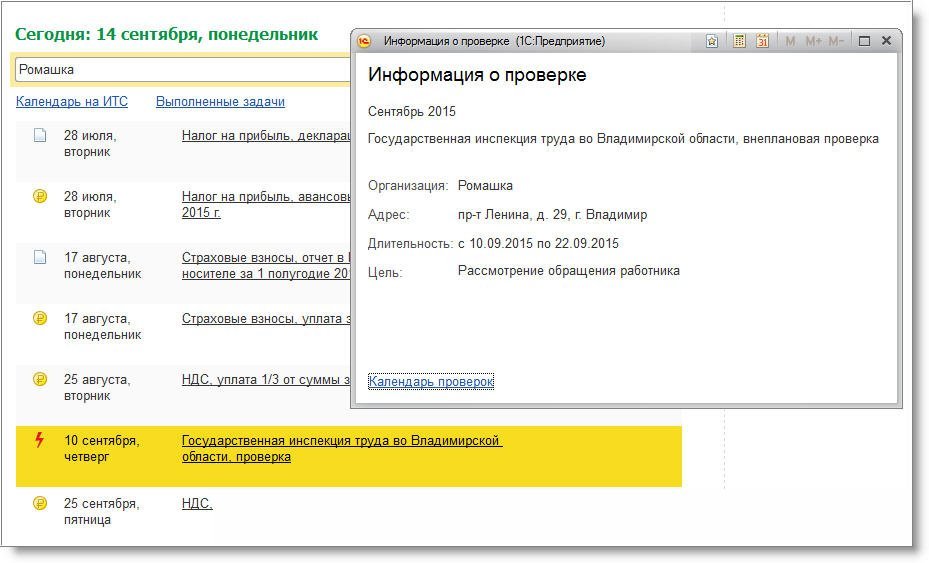
Рис. 4. Сведения о проверках
Настройка налогов и отчетов в бухгалтерском календаре
Все настройки налогов и отчетов выполняются в форме Настройки налогов и отчетов (рис. 5). Указанная форма также доступна из раздела Главное.
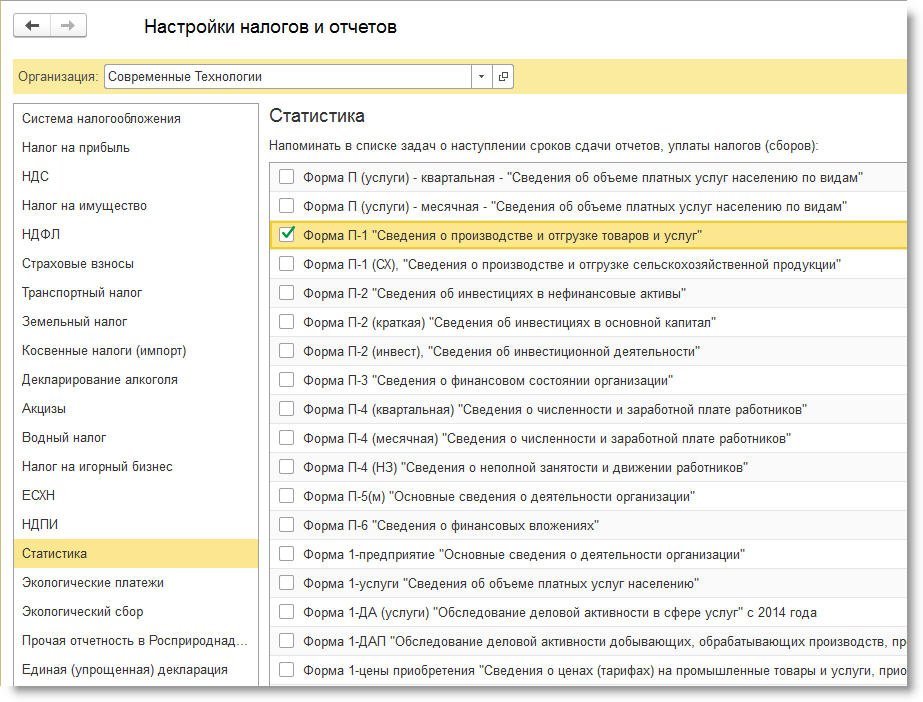
Рис. 5. Настройки налогов и отчетов
Если организация или ИП совмещает основную систему налогообложения со специальными режимами (например, с ЕНВД или с патентом), то в разделе Система налогообложения формы Налоги и отчеты необходимо указать применяемые спецрежимы, чтобы связанные с ними задачи автоматически добавились в Список задач.
Если организация является плательщиком налога на прибыль, то в разделе Налог на прибыль необходимо выбрать порядок уплаты авансовых платежей:
- ежеквартально (устанавливается по умолчанию);
- ежемесячно по расчетной прибыли;
- ежемесячно по фактической прибыли.
Напоминания о представлении декларации и об уплате налога (авансовых платежей по налогу) на прибыль в Списке задач будут формироваться ежемесячно или ежеквартально в зависимости от выполненных настроек.
При активации задачи по заполнению декларации по налогу на прибыль декларация автоматически формируется с правильно заполненным кодом периода.
К моменту создания платежных поручений требуется, чтобы декларация за соответствующий отчетный (налоговый) период была заполнена. Если декларация не сформирована и не сохранена, программа укажет на необходимость ее создания. Исходя из сумм налога к доплате, указанных в соответствующих строках налоговой декларации, программа создает автоматически заполненные платежные поручения на уплату налога в разные бюджеты. Если по одной декларации в один и тот же срок требуется выполнить несколько платежей по разным КБК и кодам ОКАТО, то программа предложит последовательно оформить несколько платежек. В каждой из них сумма и реквизиты будут заполнены по данным декларации автоматически.
Сроки и порядок уплаты имущественных налогов устанавливаются региональными или местными властями. В форме Налоги и отчеты в разделах Налог на имущество, Транспортный налог и Земельный налог следует указать сроки уплаты этих налогов и авансовых платежей по ним. При этом задачи по земельному налогу будут отображаться только для собственников земельных участков, а по транспортному налогу – организациям, на чье имя зарегистрированы транспортные средства.
Состав статистической отчетности, обязанность декларирования алкоголя, обязанность уплаты акцизов и других налогов можно настроить в соответствующих разделах формы Налоги и отчеты.
Настройка сроков выплаты зарплаты и аванса в календаре бухгалтера
В Списке задач отображаются задачи по выплате зарплаты и уплате НДФЛ в соответствии со сроками выплаты заработной платы. Сроки указываются в регистре Настройки учета зарплаты (раздел Зарплата и кадры – Настройки зарплаты – Порядок учета зарплаты), рис. 6.
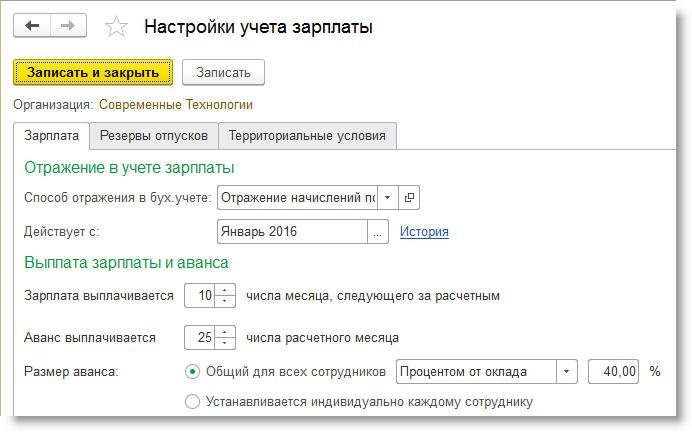
Рис. 6. Настройки учета зарплаты
При создании новой организации в регистре по умолчанию устанавливаются даты:
- для выплаты заработной платы – 10-го числа месяца, следующего за расчетным;
- для выплаты аванса – 25-го числа расчетного месяца.
Прямо из Списка задач по ссылке на задачу по зарплате осуществляется переход в Помощник по выплате зарплаты и уплате НДФЛ (рис. 7).
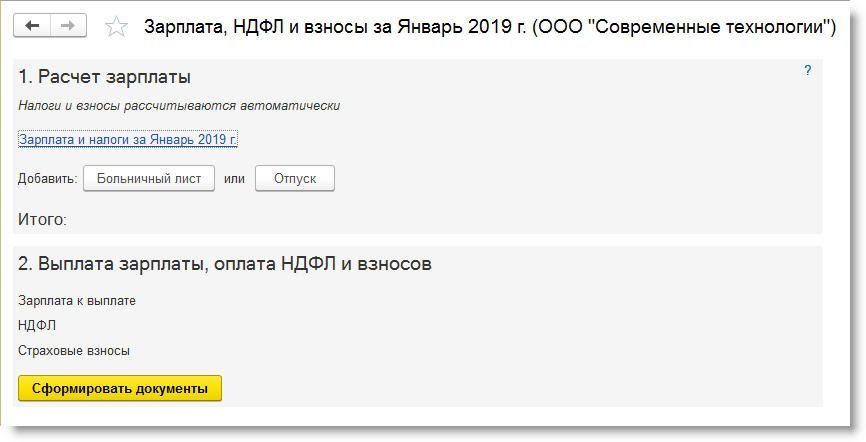
Рис. 7. Помощник по выплате зарплаты и уплате НДФЛ
Обработка позволяет поэтапно:
- рассчитать зарплату, в том числе ввести сведения о больничных листах и отпусках;
- выплатить зарплату, в том числе подготовить ведомости на выплату, платежные поручения или расходные кассовые ордера, отслеживать статус платежных документов;
- подготовить платежное поручение на уплату НДФЛ и отслеживать его статус.
Настройка регулярных платежей в календаре бухгалтера
В Список задач по желанию пользователя можно включить напоминания о платежах с определенной периодичностью (например, оплата за интернет, аренду, коммунальные услуги и т. п.).
Настройка напоминаний о регулярном платеже выполняется через документ Платежное поручение на перечисление оплаты поставщику. По ссылке Повторять платеж? открывается форма настроек, где следует установить флаг Следующий платеж, указать дату следующего платежа и его регулярность (рис. 8).

Рис. 8. Настройка регулярных платежей
После сохранения документа с выполненными настройками в Списке задач появится новая задача с указанным сроком ее выполнения (рис. 1).
Прямо из Списка задач можно быстро создать новое платежное поручение, перейдя по ссылке с названием задачи. Автоматически будет создан новый документ Платежное поручение уже с заполненными реквизитами. При необходимости поля документа можно отредактировать.
Чтобы отключить функцию напоминания о следующем платеже, в форме Повторять платеж документа Платежное поручение достаточно снять флаг Следующий платеж.
Синхронизация с календарем Google
Список задач из «1С:Бухгалтерии 8» (ред. 3.0) может отображаться на мобильном устройстве. Для этого необходимо настроить синхронизацию с календарем Google.
Настройка синхронизации с календарем Google выполняется в одноименной форме (раздел Главное – Персональные настройки – Настройка синхронизации с календарем Google) по кнопке Получить код. В открывшейся странице браузера необходимо разрешить доступ «1С:Бухгалтерии 8» к своему календарю Google. Полученный код разрешения следует скопировать в форму настройки и нажать на кнопку Включить (рис. 9). Также необходимо настроить календарь Google на мобильном устройстве в соответствии с рекомендациями операционной системы (iOS или Android).
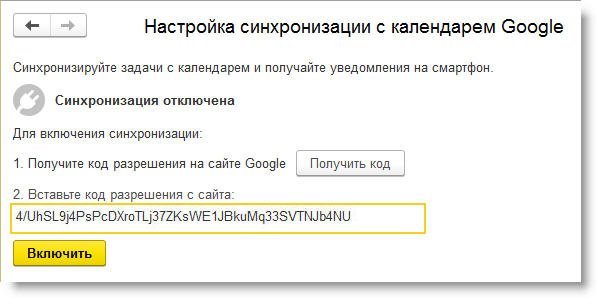
Рис. 9. Синхронизация с календарем Google
Монитор налогов и отчетности в «1С:Бухгалтерии 8»
В некоторых случаях альтернативой сервису Список задач в «1С:Бухгалтерии 8» (ред. 3.0) может стать Монитор налогов и отчетности (раздел Руководителю – Анализ), который показывает общую картину уплаты всех налогов и представления всей отчетности на текущий день в виде цветных прямоугольных блоков (индикаторов), рис. 10.
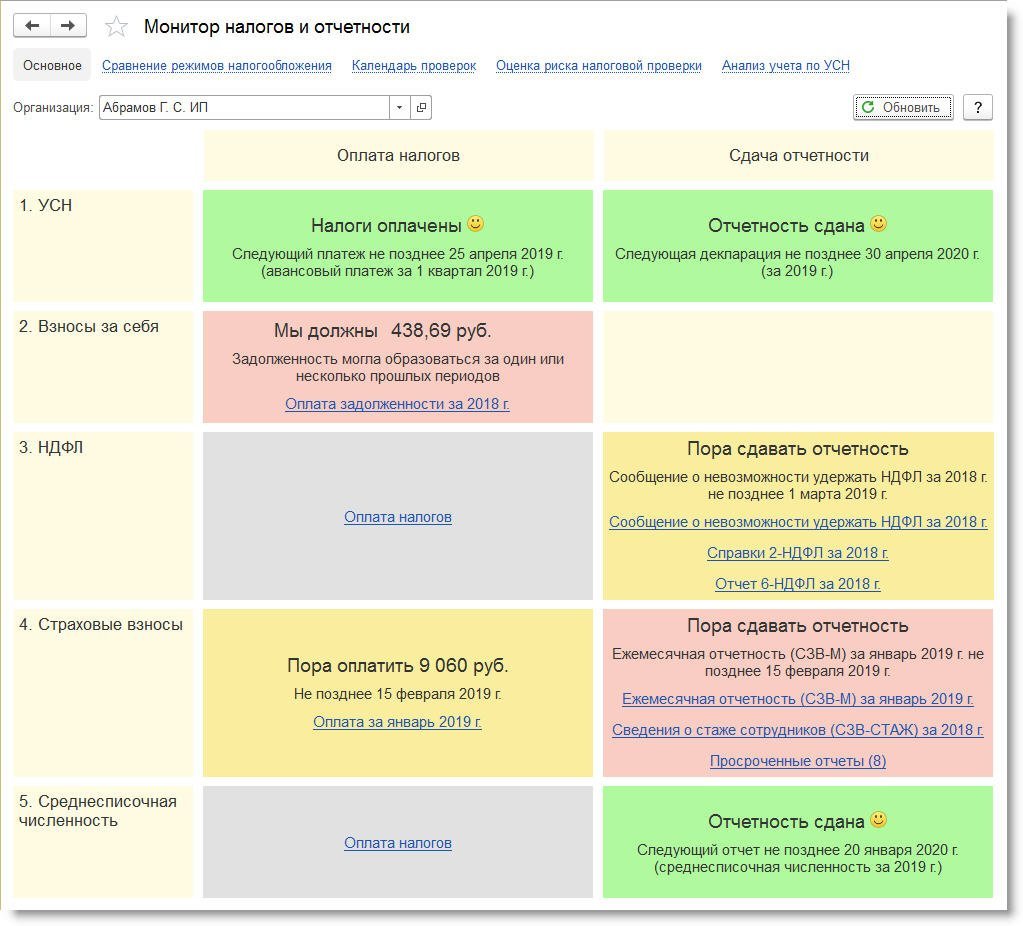
Рис. 10. Монитор налогов и отчетности
Монитор в первую очередь предназначен для организаций и индивидуальных предпринимателей, применяющих УСН и/или ЕНВД. По остальным организациям и ИП состояние уплаты по ряду налогов (НДС, НДФЛ, налог на прибыль и др.) монитором не контролируется. Такие налоги и отчеты отмечаются в мониторе серым цветом.
Всего в мониторе предусмотрено четыре цвета индикаторов:
- зеленый цвет означает, что за текущий налоговый (отчетный) период налоги уплачены, а отчетность сдана, и в ближайшее время не требуется совершения новых платежей или сдачи новой отчетности. Факты выполнения обязательств по налогам и отчетности анализируются с момента начала ведения учета в программе;
- желтый цвет сообщает о начале текущего отчетного (налогового) периода. В это время рекомендуется начинать подготовку отчетности и уплаты налогов. По отчетности желтый индикатор сохраняется до момента окончания отчетного периода, а для организаций, подключенных к сервису 1С-Отчетность, − до момента получения положительного подтверждения сдачи отчетности. По уплате налогов отображается текущая сумма к уплате с учетом переплаты прошлых периодов;
- красный цвет сигнализирует о том, что уплата какого-либо налога была пропущена, а какой-то отчет за прошедший налоговый (отчетный) период не сдан. Монитор отслеживает, за какой конкретно период не был сдан отчет. Для налогов по умолчанию считается, что оплата была пропущена за последний завершенный период. Если организация подключена к 1С-отчетности, то также анализируется статус представления отчетности;
- серым цветом помечаются налоги и отчеты, по которым выполнение задач в мониторе не отслеживается.
Если начинается очередной налоговый (отчетный) период и при этом по прошедшим периодам остались просроченные платежи (отчеты), то красный цвет индикатора одновременно сообщает и о необходимости уплаты налога (сдачи отчета) за текущий период, и о необходимости выполнить обязательства по просроченным платежам (отчетам).
Анализ данных по уплате налогов и сдаче отчетности выполняется на основе счетов бухгалтерского учета. Поэтому суммы налогов в мониторе могут не совпадать с суммами по данным налоговых органов в части пеней и штрафов. Штрафы и пени в мониторе не анализируются. Если представлялась уточненная отчетность, то она в мониторе не контролируется, при этом сдача «нулевой» первичной отчетности отслеживается.
Непосредственно из монитора по соответствующей ссылке можно перейти к выполнению задачи по подготовке отчета или к уплате налога.
Календарь налогов и отчетности в программе «1С:Управление нашей фирмой 8»
Календарь налогов и отчетности, интегрированный в программу «1С:Управление нашей фирмой 8», позволяет на одном экране увидеть полную картину по уплате налогов и сдаче отчетности. Календарь доступен по соответствующей гиперссылке в разделе Налоги.
Форма Календаря налогов и отчетности объединяет две части: Монитор налогов и отчетности и Список задач (рис. 11).
Монитор налогов и отчетности расположен в шапке Календаря, состоит из трех блоков (индикаторов), отмеченных разными цветами и содержащих обобщенную информацию о налогах и отчетах:
- за настоящий период (красный цвет) – начисленные налоги, подлежащие уплате, и отчеты, по которым необходимо отчитаться;
- будущее (желтый цвет) – ориентировочная сумма налогов и отчеты, по которым предстоит отчитываться;
- в архиве (серый цвет) – уплаченная сумма налогов и представленная отчетность по задачам, которые были завершены.
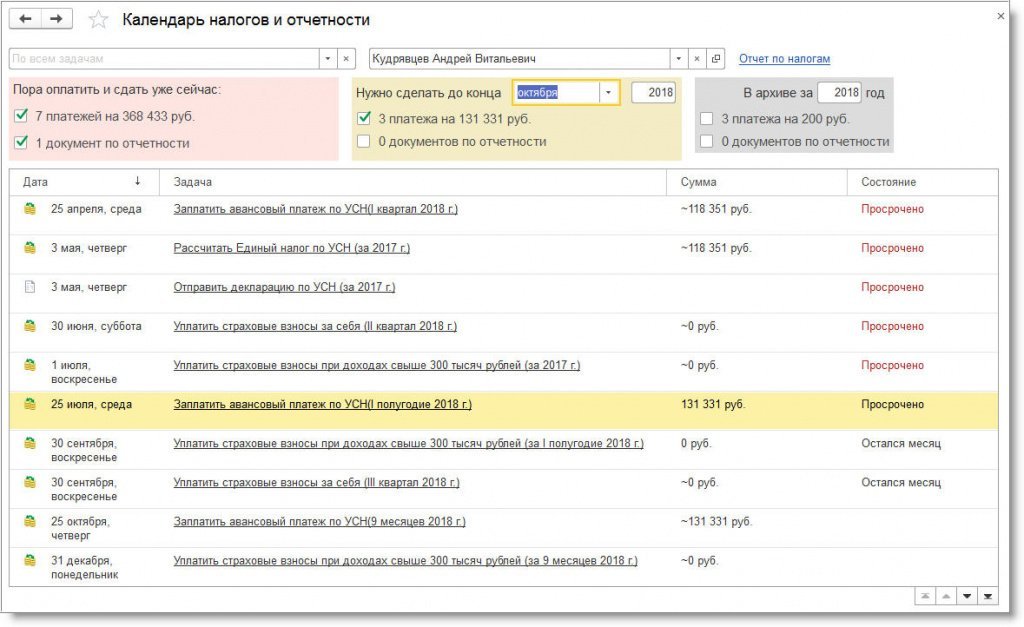
Рис. 11. Календарь налогов и отчетности
Список задач аналогичен одноименному сервису, реализованному в «1С:Бухгалтерии 8». Каждое действие, которое касается уплаты налога или представления отчетности, представлено в программе как задача. В Списке задач отображаются напоминания о необходимости сформировать и отправить тот или иной отчет, уплатить налоги или взносы.
В Списке задач можно найти информацию как по текущим задачам, так и по выполненным. Для отображения выполненных задач необходимо установить флаг Архив. При необходимости можно выполнить задачу, срок которой еще не наступил. Для этого следует установить флаг Будущие.
Напоминания о необходимости сдачи отчетности или уплаты налогов и взносов отображаются также в мониторе Пульс бизнеса, доступном на начальной странице и в календаре сотрудника.
Календари бухгалтера, встроенные в программы 1С, являются популярными и востребованными сервисами, которые помогают пользователю как в сложный отчетный период, так и в ежедневной работе.
Источник: buh.ru
АРМ главного бухгалтера на базе программы 1С:Бухгалтерия 8.3
При комплексной автоматизации учета с выходом на полную главную книгу и баланс предприятия на базе 1С:Бухгалтерии проводится полная настройка программы.
Особое внимание обращается на следующие элементы справочной и начальной информации.
● План счетов бухгалтерского учета.
| Меню подсистемы «1С:Предприятие» ● Справочники и настройки учета – План счетов бухгалтерского учета. |
● Общесистемные справочники.
| Меню подсистемы «1С:Предприятие» ● Справочники и настройки учета – Организации – [Создать] – – [Записать и закрыть] – [Использовать как основную] – [х]. ● Справочники и настройки учета – Настройка параметров учета – Банк и касса; Расчеты с контрагентами, Запасы, Розничная торговля, Комиссионная торговля; Производство; Сотрудники и зарплата; Печать ТТН и ТН> – [Записать и закрыть]. ● Справочники и настройки учета – Учетная политика – [Создать] – Применяется с – – организации> – – [Записать и закрыть] – [х]. ● Номенклатура и склад – Справочники и настройки – Классификатор единиц измерения – [Создать] – – [Записать и закрыть] – [х]. ● Банк и касса – Справочники и настройки – Валюты – Белорусский рубль> – [х]. и т.д. |
● Ввод остатков по всем счетам, их проверка.
Правильность ввода начального сальдо проверяется по машинограммам, выпущенным на день внедрения программы. Для проверки правильности ввода начального сальдо в целом по всей системе счетов рекомендуется сформировать машинограмму Оборотно-сальдовая ведомость.
II. РЕАЛИЗАЦИЯ ОПЕРАТИВНЫХ
ФУНКЦИЙ ГЛАВНОГО БУХГАЛТЕРА
● Просмотр введенных данных по Журналам.
| Меню подсистемы «1С:Предприятие» ● Главное – Журнал операций – < выбор документа >– [Enter] – < просмотр документа >– [Дт/Кт] – – [×]. ● (▼) – Все функции – Регистры бухгалтерии – Журнал проводок (бухгалтерский и налоговый учет) – – [×]. ● Справочники и настройки учета – План счетов бухгалтерского учета – [Журнал проводок] – – [×]. ● Банк и касса – Платежные поручения – < просмотр непроводимых документов типа «Платежное поручение»>. ● Банк и касса – Кассовые документы – < просмотр кассовых документов >– – [Дт/Кт] – . и т.д. |
● Корректировка введенных данных, исправление ошибок.
| Меню подсистемы «1С:Предприятие» ● Главное – Журнал операций – < выбор документа >– [Enter] – < корректировка документа >– [Провести и закрыть]. ● Банк и касса – Платежные поручения – < выбор документа>– [Enter] – < корректировка документа >– [Провести и закрыть]. и т.д. |
Введенные оперативные данные в программе сохраняются в Журнале операций и в журналах документов по видам. Доступ к Журналам открыт в режиме Главное, а также в режимах по участкам учета: Банк и касса, Покупки и продажи и др. Через электронные журналы осуществляется просмотр оперативных данных, их проверка и исправление. Документ открывается для корректировки нажатием на клавиатуре клавиши [Enter].
Программа 1С:Бухгалтерия 8.3 снабжена функцией Экспресс-проверка ведения учета, выполняющей автоматическую проверку всей базы данных учетной информации за установленный период.
| Меню подсистемы «1С:Предприятие» Учет, налоги, отчетность – Анализ учета – Экспресс-проверка ведения учета – – [Выполнить проверку] – – [х]. |
Обнаруженные ошибки исправляются. На практике применяется два основных способа исправления ошибок:
— путем удаления ошибочной информации и повторного ввода.
Для исправления данных путем корректировки неверных реквизитов в Документе, Операции или Проводке необходимо выбрать ошибочный Документ, Операцию или Проводку и запустить функцию изменения/редактирования (клавиша [Enter].
Полное уничтожение Документов, Операций, Проводок с ошибками и повторный их ввод без ошибок осуществляется с помощью клавиши [Delete]. Нажатие этой клавиши запускает функцию «Удалить» или «Пометить на удаление». Помеченные на удаление объекты полностью удаляются из базы данных после выполнения функции «Удаление помеченных объектов».
| Меню подсистемы «1С:Предприятие» Администрирование – Удаление помеченных объектов – [Удалить] – [Закрыть]. |
Вместо удаленных ошибочных документов вводятся правильные. Для этого открывается нужный режим (журнал) и с помощью кнопки [Создать] осуществляется ввод нового документа.
● Закрытие месяца.
| Меню подсистемы «1С:Предприятие» ● Учет, налоги, отчетность – Закрытие месяца – Период – – Организация – – [Выполнить закрытие месяца] – . ● Учет, налоги, отчетность – Регламентные операции – – [Дт/Кт] – . |
Процедура Закрытие месяца выполняется в конце отчетного периода, после того как по всем участкам учета все данные введены, проверены и исправлены. Решение о том, что все первичные данные уже введены и можно выполнять закрытие месяца принимает главный бухгалтер. В результате выполнения процедуры Закрытие месяца формируются последние проводки отчетного периода – проводки по счету 99 «Прибыли и убытки». На этом цикл учетных работ за месяц считает завершенным. Можно переходить к выпуску итоговых машинограмм за прошедший отчетный период.
III. ФОРМИРОВАНИЕ СВОДНЫХ РЕГИСТРОВ И ОТЧЕТНОСТИ
| Меню подсистемы «1С:Предприятие» ● Главное – Стандартные отчеты: – Оборотно-сальдовая ведомость, – Шахматная ведомость, – Оборотно-сальдовая ведомость по счету, – Обороты счета, – Анализ счета, – Карточка счета, – Анализ субконто, – Обороты между субконто, – Карточка субконто, – Сводные проводки, – Отчет по проводкам, – Главная книга. |
Кроме стандартных отчетов в режимах по участкам учета могут выпускаться сводные специализированные отчеты. Например, по основным средствам:
| Меню подсистемы «1С:Предприятие» ● Основные средства и НМА – Инвентарная книга ОС (ОС-6б) – – [Сформировать отчет] – – [Печать]. |
● Финансовая и налоговая отчетность (рисунок 10.2).
| Меню подсистемы «1С:Предприятие» ● Учет, налоги, отчетность – Регламентированные отчеты –Бухгалтерский баланс (приложение №1)> – [Создать отчет] – Организация, Период и т.п.> – [Открыть] – [Заполнить] – – [Печать]. |

Рисунок 10.2 – Интерфейс формирования отчетности в
программе 1С:Бухгалтерия 8.3
● Универсальные отчеты.
| Меню подсистемы «1С:Предприятие» ● Администрирование – Печатные формы, отчеты и обработки – Универсальный отчет – Период – < установка периода для отбора данных в отчет>– < указание типа источника данных: Документ, Справочник, Регистр накопления, Регистр сведений, Регистр бухгалтерии, Планы видов расчета> – – [Сформировать] – – [Настройки] – Расширенный – Отборы, Поля и сортировки, Оформление, Структура> – [Печать]. |
С помощью функции Универсальный отчет пользователь напрямую обращается к таблицам информационной базы и формирует его по своему усмотрению.
Сформированные машинограммы используются в бухгалтерском учете, анализе и управлении производством.
Дата добавления: 2021-02-10 ; просмотров: 125 ; Мы поможем в написании вашей работы!
Источник: studopedia.net